Формат DWG — это файлы, созданные в системе автоматизированного проектирования AutoCAD от Autodesk. Они содержат векторные чертежи в 2D или 3D, метаданные и вспомогательную информацию.
Такие файлы используются для редактирования, просмотра и печати чертежей. По умолчанию DWG открываются в AutoCAD, но, поскольку это дорогое профессиональное ПО, такой вариант не всегда подходит.
К счастью, есть много других бесплатных инструментов, совместимых с форматом DWG, позволяющих открывать и просматривать эти файлы. Мы выбрали самые популярные из них.
Как и чем открыть файл DWG онлайн
Фирменный сервис Autodesk Viewer, позволяющий просматривать и комментировать проекты, подойдёт для работы с чертежами время от времени. Он запускается в любом браузере, включая мобильные. Идеальный вариант для тех, кто не хочет ничего устанавливать.
Сервис бесплатный, но для использования нужно будет пройти несложную процедуру регистрации по имейлу.
Перейдите на сайт сервиса и загрузите DWG‑проект, перетащив его в окно браузера или кликнув по кнопке «Выгрузить новый файл».
При наличии вспомогательных файлов добавьте их тоже либо нажмите «Больше нет файлов».
Дождитесь, пока сервис обработает проект. Время зависит от его сложности. По окончании вы получите уведомление на почту.
Изучите чертёж, используя панель инструментов внизу для навигации и измерений.
Как и чем открыть файл DWG в Windows
Для пользователей Windows подойдёт официальное приложение DWG TruView, с помощью которого можно проверять чертежи, снимать размеры и добавлять пометки. Оно тоже полностью бесплатно, но требует наличия аккаунта, который легко завести с помощью почтового ящика.
Установите приложение по этой ссылке и запустите его.
Кликните Open и выберите свой DWG‑файл.
Просматривайте проект, выполняйте измерения и переключайтесь между режимами отображения с помощью панели инструментов вверху окна.
Как и чем открыть файл DWG в macOS
Mac также не поддерживают формат DWG, поэтому никак не обойтись без сторонних приложений. В качестве неплохого и удобного варианта можно использовать eDrawings. Эта бесплатная программа позволяет просматривать файлы DWG, печатать их и добавлять аннотации.
Установите eDrawings по ссылке ниже и запустите. Укажите расположение нужного файла в Finder.
Используйте боковое меню для переключения элементов и панель инструментов для просмотра чертежа.
Как и чем открыть файл DWG в Linux
Для Linux‑дистрибутивов доступна бесплатная система автоматизированного проектирования LibreCAD с открытым исходным кодом. Это полнофункциональный инструмент для создания, редактирования и просмотра чертежей, который, конечно же, умеет открывать DWG.
Приложение есть в стандартных репозиториях, поэтому его легко найти и установить.
Откройте системное меню и запустите «Менеджер программ».
Вбейте в поиск LibreCAD и нажмите «Установить».
После инсталляции запустите приложение, укажите желаемый язык и единицы измерения.
Перейдите в меню «Файл» → «Открыть», выберите DWG‑файл и нажмите Open.
Используйте панель инструментов для навигации по чертежу.
Как и чем открыть файл DWG на iOS и Android
На смартфонах, разумеется, нет поддержки DWG‑формата. Есть два варианта: использовать упомянутый выше онлайн‑сервис или установить одно из сторонних приложений. Например, DWG FastView для iOS и Android, которое позволяет просматривать и редактировать чертежи, а также оставлять пометки к ним.
Приложение бесплатное и не требует регистрации, но содержит рекламу. Хотя для нечастого использования это вряд ли станет помехой.
Попытайтесь открыть DWG‑файл в любом приложении и через меню «Поделиться» выберите DWG FastView.
Просмотрите проект, используя панели инструментов сверху и снизу.
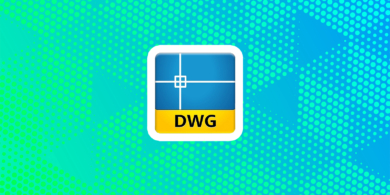


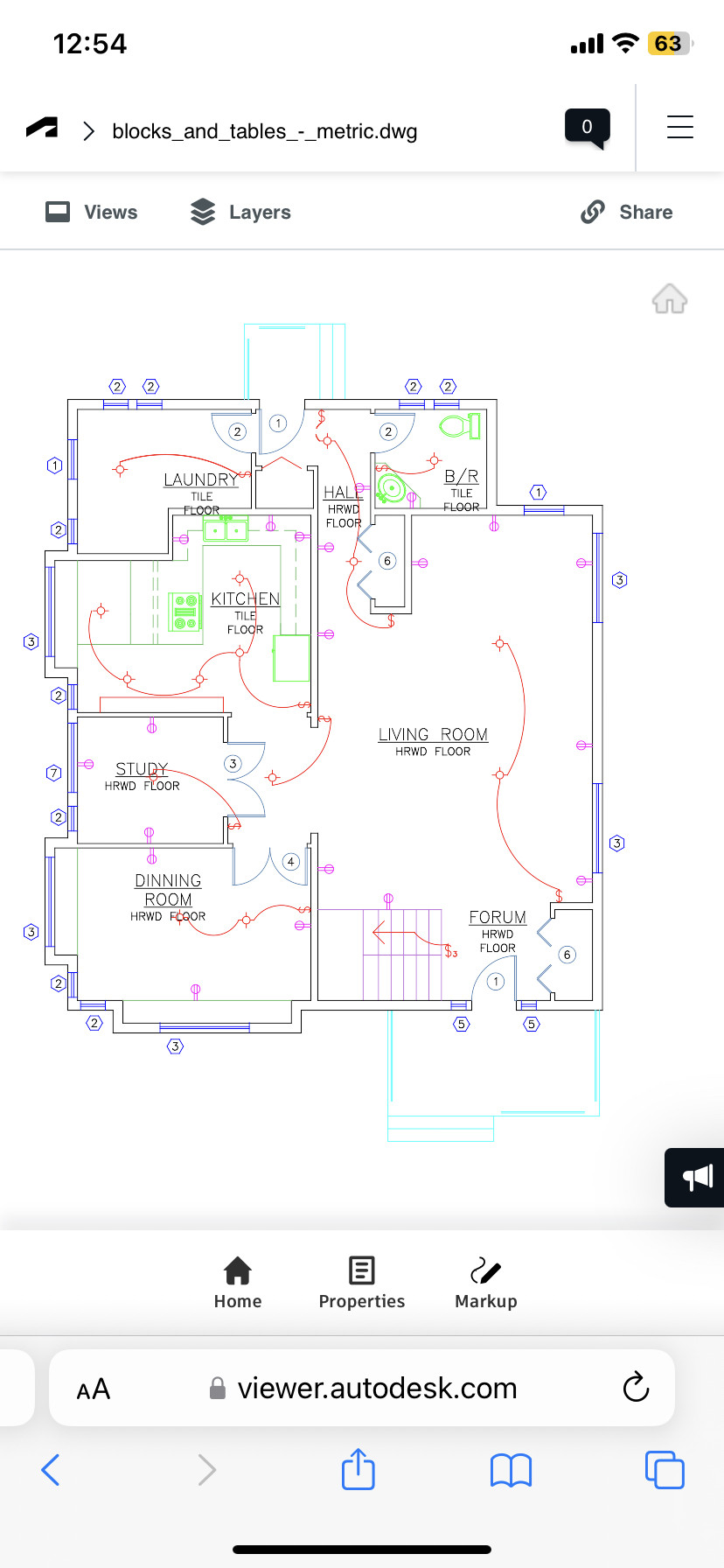















Лучшие предложения
Находки AliExpress: самые интересные и полезные товары
10 полезных товаров дешевле 500 рублей
Находки AliExpress: 20 полезных товаров дешевле 1 000 рублей
Новый год как в детстве: 6 праздничных традиций, которые поможет соблюсти техника Gorenje
Отборные скидки до 64% от AliExpress, Redmond и других магазинов
15 стильных пуховиков стоимостью от 3 000 до 15 000 рублей
10 наборов для вышивания, с которыми захочется заняться рукоделием
12 комфортных дутиков для зимних прогулок
Обзор TECNO Phantom V Fold 2 — самого доступного «фолда»
Обзор TECNO Spark 30 Pro — доступного смартфона, который не выбеливает селфи
Гид по пластиковым окнам. Какие купить, чтобы точно спать в тишине и не страдать от сквозняков
Обзор TECNO Camon 30S — недорогого смартфона с достойной камерой